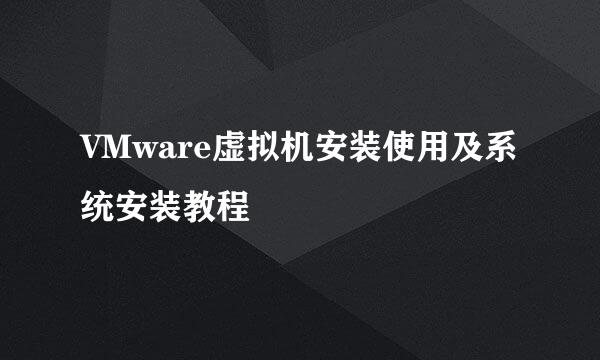安装配置VM虚拟机的详细教程
的有关信息介绍如下:
VMware WorkStation虚拟机软件是一款桌面计算机虚拟软件,让用户能够在单一主机上同时运行多个不同的操作系统。每个虚拟操作系统的硬盘分区、数据配置都是独立的,而且多台虚拟机可以构建为一个局域网。很多用户都觉得vm虚拟机的安装很复杂,其实很简单。
运行下载完成的Vmware Workstation虚拟机软件包,进入虚拟机程序安装向导初始界面。
在虚拟机软件的安装向导界面单击“下一步”按钮
在最终用户许可协议界面选中“我接受许可协议中的条款”复选框,然后单击“下一步”按钮
选择虚拟机软件的安装位置(可选择默认位置),选中“增强型键盘驱动程序”复选框后单击“下一步”按钮
根据自身情况适当选择“启动时检查产品更新”与“帮助完善VMware Workstation Pro”复选框,然后单击“下一步”按钮
选中“桌面”和“开始菜单程序文件夹”复选框,然后单击“下一步”按钮
一切准备就绪后,单击“安装”按钮
进入安装过程,此时要做的就是耐心等待虚拟机软件的安装过程结束
一般来说安装过程大约5~10分钟,和物理机性能有关,虚拟机软件便会安装完成,然后再次单击“完成”按钮
双击桌面上生成的虚拟机快捷图标,在弹出的界面中,输入许可证密钥,或者选择试用之后,单击“继续”按钮(这里选择的是“我希望试用VMware Worksatation 12 30天”复选框)。如果是购买的正版,输入提供的许可证秘钥。
在出现“欢迎使用VMware Workstation 12”界面后,单击“完成”按钮
在桌面上再次双击快捷方式,此时便看到了虚拟机软件的管理界面。到这里,虚拟机安装就完整结束了。